ECDL ICDL Word – Margini, rientri, tabulazioni
Utili anche per EIPASS, IC, MOS
Autore: Andrea Pacchiarotti
Ultimo aggiornamento: 14 Febbraio 2023
Categoria: Microsoft Office ECDL ICDL Word Margini, rientri, tabulazioni

I margini in Microsoft Word sono i bordi che circondano un documento, dove il testo non può essere scritto. I rientri sono la distanza tra il bordo sinistro del paragrafo e il testo stesso. La tabulazione è una funzione che permette di allineare il testo a destra, a sinistra o al centro rispetto a una posizione prestabilita sulla pagina.
Scopriamo usare in ECDL ICDL Word – Margini, rientri, tabulazioni.
Sommario ECDL ICDL Word - Margini, rientri, tabulazioni
ECDL ICDL Word - Margini, rientri, tabulazioniIl righello orizzontale, visualizzabile dalla scheda Visualizza/Righello permette di impostare velocemente margini, rientri, tabulazioni.
Word Margini
Il righello orizzontale presenta una zona bianca e due zone grigie all’estrema sinistra e all’estrema destra che rappresentano i margini del foglio, esse sono personalizzabili dalla scheda Layout di pagina attraverso l’icona Margini, scegliendo una delle icone già preimpostate o aprendo, al termine dell’elenco, la voce Margini personalizzati…
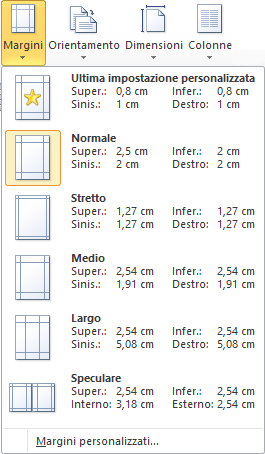
Word Rientri
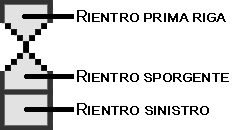
Al centimetro zero il righello presenta una sorta di clessidra che dà la possibilità di impostare 3 tipi di rientri:
- Prima riga imposta il rientro verso destra della prima riga di un paragrafo
- Sporgente imposta il rientro verso destra di tutte le righe di un paragrafo, eccetto la prima
- Sinistro imposta il rientro di tutte le righe di un paragrafo verso destra
Sul lato destro del righello, nell’intersezione tra la zona bianca e quella grigia, è presente invece un quarto tipo di rientro, il rientro destro che imposta il rientro di tutte le righe di un paragrafo verso sinistra
Per usare i rientri correttamente si deve selezionare prima il paragrafo (o i paragrafi da rientrare) e poi, con il tasto sinistro del mouse premuto, trascinare uno dei 4 indicatori posti sul righello.
Nell'insieme è possibile fare 3 rientri contemporanei (prima riga, sinistro e destro oppure sporgente, sinistro e destro).
Per essere più precisi è possibile avvalersi della finestra che si può aprire cliccando la freccina obliqua posta a destra del gruppo Paragrafo presente nella scheda Home per poi, nella finestra che appare, scegliere Rientri
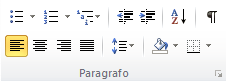

Word Tabulazioni
Le tabulazioni permettono di allineare perfettamente un testo sotto l'altro e, per tale scopo, sono di fatto usate al posto delle tabelle.
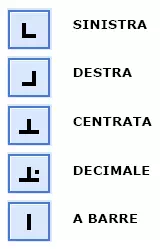
Completamente a sinistra del righello orizzontale è presente una L, questa contraddistingue le Tabulazioni, in particolare quella sinistra. Esistono 5 tipi di tabulazione:
- Sinistra Allinea il testo verso destra a partire dal punto di tabulazione
- Destra Allinea il testo verso sinistra a partire dal punto di tabulazione
- Centrata Allinea il testo omogeneamente verso destra e verso sinistra a partire dal punto di tabulazione
- Decimale Allinea i numeri in corrispondenza di una virgola decimale.
- A barre Inserisce una barra verticale in corrispondenza della posizione di tabulazione
Dopo aver selezionato il tipo di tabulazione da applicare (se ne può mettere anche più d’uno), si clicca sul punto del righello dove inserirlo. Successivamente si dovrà premere il tasto di tabulazione sulla tastiera per raggiungere il tabulatore e scrivere il testo che verrà posizionato in corrispondenza del tabulatore stesso (il tasto Tab è quello a sinistra della Q, su alcune tastiere c'è scritto Tab, su altre sono presenti due frecce, una che va a sinistra e una che va a destra; tale tasto sposta il cursore si muove di un valore predefinito che ammonta a 1,25 cm).

Per essere più precisi è possibile avvalersi della finestra che si può aprire cliccando la freccina obliqua posta a destra del gruppo Paragrafo presente nella scheda Home e in basso a sinistra cliccare il pulsante Tabulazioni…
Si procede prima impostando il valore nel casella Posizione tabulazioni, successivamente si decide l’Allineamento, il Carattere di riempimento e infine si clicca Imposta.
Tale procedimento va ripetuto per tutti i tabulatori da inserire.
Al termine si clicca OK.
Il righello permette, oltre all'inserimento, anche lo spostamento o l'eliminazione delle tabulazioni:
- per lo spostamento ci si posiziona sul simbolo del tabulatore e, tenendo premuto il tasto sinistro del mouse, si trascina in un'altra posizione
- per l'eliminazione si seleziona il simbolo di tabulazione e, tenendo premuto il tasto sinistro del mouse, lo si trascina fuori dal righello